Então, você instalou o WordPress no seu site, carregou um dos melhores temas de negócios WordPress e você está prestes a começar a blogar? No entanto, quais são as principais etapas que você precisa seguir para configurar seu site corretamente e torná-lo destaque logo após o lançamento?
Existem várias etapas principais que você precisa seguir logo após concluir o Instalação WordPress. Nesta postagem do blog, iremos analisá-los em detalhes, garantindo assim que seu site ficará deslumbrante no início.
18 coisas mais importantes a fazer após a instalação do WordPress 2024
Alterar título do site
Uma das primeiras coisas que você precisa fazer logo após concluir a instalação do WordPress é mudar o título do seu site. Para fazer isso, abra o painel do WordPress e navegue Configurações> Geral. Você encontrará um campo Título do site ali. Digite o que você precisa. Além disso, no mesmo menu, você pode alterar as configurações de slogan e fuso horário.
Cuide do SEO
Para tornar o seu projeto WordPress fácil de encontrar nos mecanismos de pesquisa, você precisará cuidar da otimização do mecanismo de pesquisa. Com as configurações ajustadas corretamente, isso irá direcionar mais tráfego para seu site do Google e de outros mecanismos de pesquisa populares usados em todo o mundo.
WordPress é geralmente considerado um dos CMS mais popular Na internet. Ele fornece várias opções que podem ajudá-lo a tornar seu site ainda mais localizável. Além disso, há muitos SEO úteis plugins na comunidade WordPress.
Yoast SEO é uma das extensões mais populares do WordPress que oferece configurações avançadas de otimização de conteúdo para o seu site. Na verdade, você não precisa ser um especialista em SEO para começar a usá-lo. Uma vez instalado em seu site, o plugin adiciona um campo de SEO utilizável em suas páginas e postagens de blog, fornecendo dicas e instruções sobre como aumentar o desempenho do seu site.
Cuidado com as estatísticas de desempenho do seu site
Uma das melhores maneiras de ficar de olho no estado atual das coisas em seu site WordPress é instalar o Google Analytics. Com sua ajuda, você saberá quantas pessoas visitam seu site, quais páginas gostam mais, quais ações realizam em seu site, bem como o que deve ser aprimorado para melhor desempenho de seu projeto web.
Usar dinheiro Plugins
A velocidade com que suas páginas da web são carregadas desempenha uma importância significativa em termos de SEO e usabilidade. No mundo agitado moderno, um usuário não espera mais de 3 segundos até que os dados do seu site sejam carregados. Para garantir que seu site seja rápido e tenha um bom desempenho, mesmo sob alto tráfego, você precisa instalar o cache plugins nele. A respectiva funcionalidade permite que seu site veicule rapidamente cópias em cache de suas páginas para seus visitantes, em vez de gerá-las rapidamente. Ao fazer isso, seu site terá cargas de servidor reduzidas e velocidades de carregamento de página mais altas.
Na comunidade do WordPress, você pode encontrar uma ampla variedade de opções gratuitas e pagas para armazenar em cache plugins que atendem a vários propósitos e atendem a uma série de expectativas de negócios. Alguns dos principais caches do WordPress plugins são:
Faça backup dos seus dados
Seus dados são o que há de mais precioso no seu site. Para evitar perda inesperada de dados, certifique-se de criar backups regulares de dados que podem recuperar seu site no caso de seu conteúdo desaparecer. Algumas empresas de hospedagem do WordPress incluem backups de dados como parte de seus serviços de assinatura. No entanto, não recomendamos que você dependa apenas deles.
Para garantir que os dados do seu site sejam copiados regularmente, existem vários backups do WordPress plugins que podem ajudá-lo a fazer backups automáticos. UpdraftPlus é um dos backups mais populares do WordPress plugins que armazenam seus backups com segurança em serviços remotos como Dropbox, Google Drive, Amazon S3 e outros.
Cuidado com a segurança do WordPress
WordPress é conhecido como um dos CMS mais seguros fora da caixa. No entanto, para garantir que os hackers não ataquem seus dados, certifique-se de adicionar uma segurança WordPress confiável ao seu site também.
Recomendamos que você use o Sucuri – o firewall líder plugin na comunidade WordPress. Com sua ajuda, seu site pode bloquear qualquer tipo de tráfego suspeito que alcance seu recurso da web, mantendo seus dados seguros e protegidos.
Além de usar um WordPress de segurança plugin em seu site, certifique-se de usar senhas fortes e instalar atualizações do WordPress regularmente.
Comentários de configuração do WordPress
Os comentários são a melhor maneira de construir uma comunidade em torno de sua empresa. Para habilitar comentários em seu site, vá para Configurações> Discussão e escolha “Habilitar”.
Evite comentários de spam
Como evitar que dados de spam apareçam em seu site? Pode ser bastante problemático filtrar todo o spam manualmente. É por isso que você precisa encontrar maneiras de automatizar esse processo.
Comentários de spam (quando publicados em seu site) podem afetar a classificação do seu site nos mecanismos de pesquisa e a reputação geral do site. Uma das ações que você pode realizar para manter o spam longe do seu site é habilitar a moderação de comentários no WordPress. Ao fazer isso, você será solicitado a aprovar todos os comentários antes que eles apareçam em seu site. No entanto, assim que seu site crescer e o número de visitantes ativos aumentar, você levará muito tempo para moderar todos os comentários em seu site.
Para acelerar o processo, adicione Akismet plugin para o seu site. Esta é uma das extensões anti-spam mais populares na comunidade WordPress.
Integre seu site com um formulário de contato simples
Todos os sites integrados a formulários de contato parecem ser mais confiáveis e confiáveis para o público da web. É definido como configurações padrão que o WordPress é integrado a um formulário de contato. Ainda assim, é provável que você esteja procurando maneiras de trazer uma aparência e sensação únicas para a respectiva funcionalidade de seu site. Isso é quando WPForms entre no jogo. Este é um dos principais formulários de contato do WordPress plugins que permitem criar formulários personalizados exclusivos para o seu site sem preocupações.
Personalize o seu site com um favicon
Favicon é um ícone de site que aparece ao lado do título do seu site na janela do navegador. Com a ajuda dele, as pessoas podem identificar seu site a partir de uma série de outras guias que abriram em seus navegadores. Com a ajuda de um favicon, você pode aumentar o reconhecimento de sua marca entre seus fãs leais.
Para adicionar um favicon ao seu site, crie uma imagem de 512 x 512 pixels em PNG, JPEG ou formato GIF. Em seguida, navegue até Aparência> Personalizar e toque em Identidade do site. Para fazer o upload do seu favicon, clique em Selecionar arquivo na seção Ícone do site.
Gerenciar seu tema WordPress
Para deixar seu site exatamente como você precisa, comece com a customização de seu tema WordPress. Como regra, a maioria dos temas empresariais WordPress predefinidos vem carregada com uma série de opções avançadas de personalização e layouts predefinidos que você pode usar pronto para usar.
Por exemplo, Tema WordPress Proman é uma solução web baseada em ElementorSolução web baseada em Elementor que permite aplicar todos os tipos de alterações por meio de uma funcionalidade simples e intuitiva de arrastar e soltar. Esta é uma solução da web de qualidade premium que fornece um monte de páginas internas personalizadas, soluções de navegação e opções de layout de tema que você pode usar em seu site.
Links Rápidos:
- Melhores temas de WordPress para não técnicos em 2024 [sem necessidade de codificação]
- Themify Ultra Review 2024: Melhor Tema para WordPress Premium
- Mais de 30 temas WordPress com descontos de 50% na Black Friday/Cyber abril de 2024
- Cupom de desconto para temas e modelos TemplateMonster com 15% de desconto em abril de 2024
Livre-se de temas não utilizados
É uma prática comum para webmasters WordPress instalar e testar vários temas WordPress antes de chegarem à melhor solução predefinida que corresponda perfeitamente às suas expectativas. Assim que a escolha for feita, remova todos os temas não utilizados do seu site. Basta ir para Aparência> Temas e excluir os temas que você não precisa mais em seu site.
Remova todo o conteúdo padrão do seu site
O WordPress é entregue com alguns dados padrão que são usados como itens de espaço reservado. Parece "Olá, mundo" ou algo assim. Para removê-lo de sua página da web, vá para Postagens> Todas as postagens> coloque o mouse sobre a postagem Hello World e mova-o para a lixeira. A mesma ação deve ser aplicada aos textos fornecidos em suas páginas de amostra e comentários.
Ajuste a página inicial
Isso é definido como configurações padrão para que todas as postagens que você compartilha em seu site se tornem visíveis na página inicial. Se você deseja oferecer uma presença online profissional e envolvente para seu projeto de negócios, pode usar uma página inicial estática como página inicial. Com sua ajuda, você pode criar layouts personalizados e fornecer apenas dados essenciais na página principal do seu site. Isso pode ser feito na página Configurações> Leitura e na seleção de uma página inicial adequada para o seu blog.
Especifique a categoria padrão
Todas as postagens que você compartilha em seu blog ou site WordPress precisam ser publicadas em algumas categorias e tags. Por padrão, todas as postagens que você cria em seu site WordPress são Sem categoria. Para mudar isso, vá para a página Postagens> Categorias para criar uma nova categoria padrão para o seu conteúdo.
Em seguida, vá para a página Configurações> Escrita, onde você pode ver a opção de categoria padrão. Selecione a categoria recém-criada aqui.
Uma vez feito, vá para Postagens> Categorias para excluir a opção Não categorizado.
Modificar endereço de email WP
Provavelmente, você usará seu próprio endereço de e-mail durante a instalação do WordPress. Este mesmo e-mail será usado em seu primeiro perfil de usuário e no endereço de e-mail de seu site. Para alterar isso, vá em Ajustes> Geral para inserir um novo endereço de e-mail que você gostaria de usar em seu site.
Perfil de usuário WP completo
Para adicionar uma assinatura personalizada abaixo de suas postagens de blog, você precisa preencher seu perfil de usuário do WordPress. Vá para Usuários> Seu Perfil para substituir o texto padrão pelo seu nome completo ou apelido. Você também pode fornecer links para seus perfis de mídia social aqui, permitindo que seus leitores o conheçam melhor.
Links Rápidos:
- Como criar um site de membros com WordPress: Guia fácil passo a passo
- Códigos de cupom do WordPress.com 2024: 50% de desconto exclusivo [verificado]
- Os 7 melhores criadores de páginas de arrastar e soltar para WordPress {Atualizado em 2024}
- O guia definitivo para criar cursos online usando o WordPress Plugins
- Mais de 70 estatísticas do WordPress sobre (uso, crescimento, Plugins, Temas, Custos, Versões,….)
Usar gravatar
Gravatar é o serviço de hospedagem de imagem de perfil mais popular entre os usuários do WordPress. WP usou o Gravatar para exibir as fotos do usuário em comentários e biografias. Basta se cadastrar no site usando seu endereço de e-mail e enviar sua foto para sua conta. É isso aí. Agora você pode usar este e-mail para deixar comentários e postar artigos em sites WordPress.
Sobre você: 18 coisas mais importantes a fazer após a instalação do WordPress 2024
É basicamente isso. Espero que você tenha achado essas dicas úteis. Agora você está pronto para ajustar e personalizar seu novo site WordPress como um profissional!


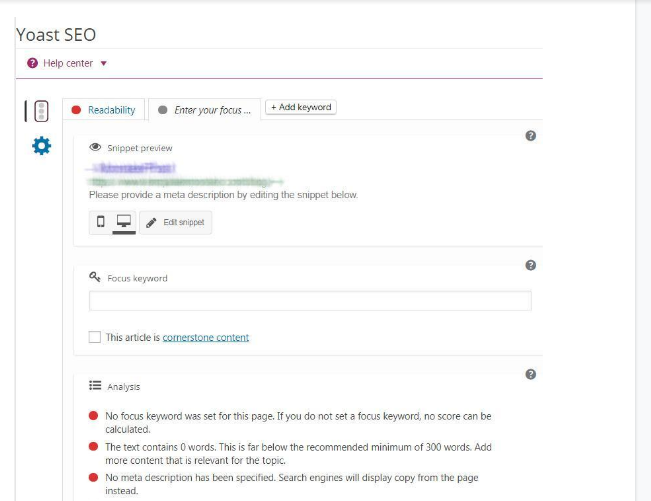
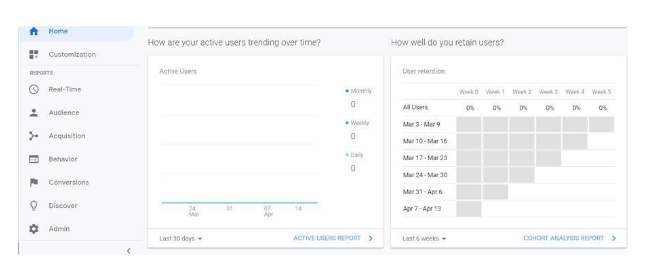
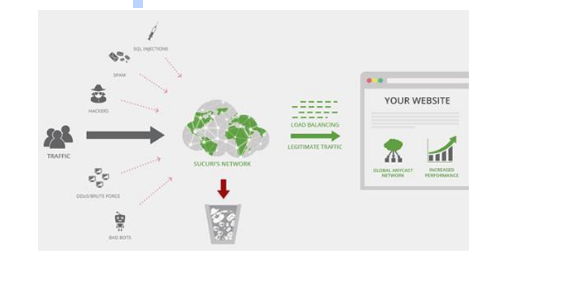
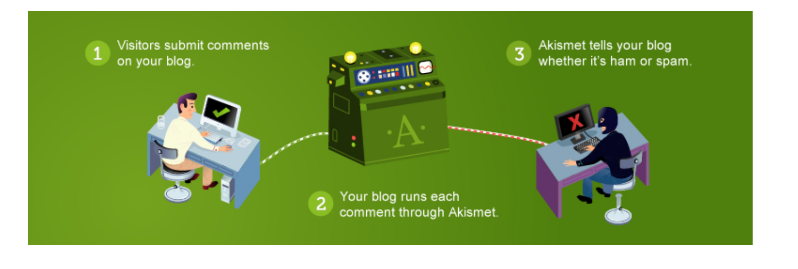
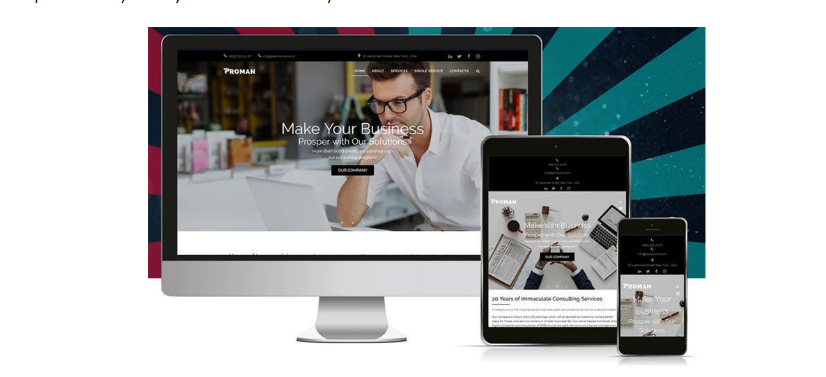



Obrigado por compartilhar Shubham.Este post é realmente útil para iniciantes como eu. Você pode sugerir ser um bom tema para um blog de viagens.